Jak zaplanować post na WordPressie?
Opublikowany: 2021-08-26Czy możesz zaplanować posty na blogu na WordPressie?
Oczywiście, że możesz! Jest to jedna z obowiązkowych funkcji WordPressa, zwłaszcza jeśli Twoja witryna tworzy regularne treści. Wielu użytkowników, rozpoczynając swój blog, nawet nie zauważa, że mogą zaplanować swój post.
Dzięki tej funkcji artykuł może zostać opublikowany w przyszłym dniu i godzinie. Możesz napisać artykuł w odpowiednim czasie, który można opublikować w późniejszym terminie.
Czy to brzmi dla Ciebie pożytecznie?
Jeśli nie, możesz przestać czytać post już teraz. Porozmawiamy o tym, jak zaplanować post na WordPress i jakie są najlepsze praktyki stosowane przez blogerów podczas planowania.
Dlaczego powinieneś planować posty?
Masz bloga i musisz publikować treści w regularnych odstępach czasu, ponieważ ruch w sieci czeka na przeczytanie nowych artykułów. Ale niestety pewnego dnia, jeśli nie będziesz mógł opublikować treści zgodnie ze swoim kalendarzem, co się stanie?
Oczywiście są osoby, które oczekują nowego artykułu. Jeśli tak się stanie, rozczarują się, a Ty możesz nawet stracić potencjalnego klienta, ponieważ mogą znaleźć inne blogi, takie jak Ty. Publikowanie treści codziennie lub co tydzień nie jest obowiązkowe. Ale Twoi czytelnicy będą oczekiwać nowych treści w zależności od aktywności na Twoim blogu.
W tym przypadku, aby utrzymać stały kalendarz i regularnie publikować artykuły, konieczne wydaje się planowanie treści. Możesz utworzyć treść przed datą publikacji, którą można zaplanować do opublikowania w przyszłości. W ten sposób nigdy nie wrócisz ani nie opóźnisz śledzenia swojego kalendarza treści.
Jeśli masz bloga, zdecydowanie powinieneś przejrzeć analitykę swojego bloga. Pomaga to przeanalizować godzinę i dzień tygodnia, kiedy Twój blog może mieć największy ruch lub większy ruch niż średnia w Twojej witrynie. Jeśli Twój autor bloga pochodzi z innej strefy czasowej i ruch na Twoim blogu jest wysoki w innym czasie, musisz zarządzać opublikowaniem artykułu zgodnie ze szczytowym ruchem w Twojej witrynie. Jeśli będziesz regularnie to śledzić, będziesz mieć szansę na poprawę analityki. Można to łatwo zrobić, jeśli wiesz, jak zaplanować publikację na WordPress.
Nikt nie pracuje 365 dni w roku, będą też wakacje. Jeśli wiesz, że zbliża się czas urlopu, możesz zacząć tworzyć więcej postów we wcześniejszym terminie niż urlop wystarczający na ten okres. Oczywiście, gdy zaczynają się wakacje, możesz zaplanować posty zgodnie z kalendarzem treści i cieszyć się okresem wakacji. Dzięki temu możesz wyglądać nieprzerwanie o każdej porze roku i nie zawiedzie czytelników w oczekiwaniu na nowe treści.
Jeśli masz wiele treści we wcześniejszym terminie, masz również mnóstwo czasu na ich analizę i dodanie czegoś dodatkowego przed publikacją, jeśli to konieczne. Treść może być analizowana przez redaktora przed publikacją. To z pewnością pomoże utrzymać jakość Twojego bloga i pomoże Ci zająć wysoką pozycję wśród konkurencji w Google.
Jak zaplanować post na WordPressie?
Jeśli wiesz, jak zaplanować publikację na WordPress, możesz wcześniej ustawić datę publikacji treści.
Zaplanowanie postów WordPress zajmuje tylko kilka kliknięć po przygotowaniu treści. Gdy treść będzie gotowa, musisz kliknąć pole publikowania, które jest obecne w prawym górnym rogu w momencie pisania treści.
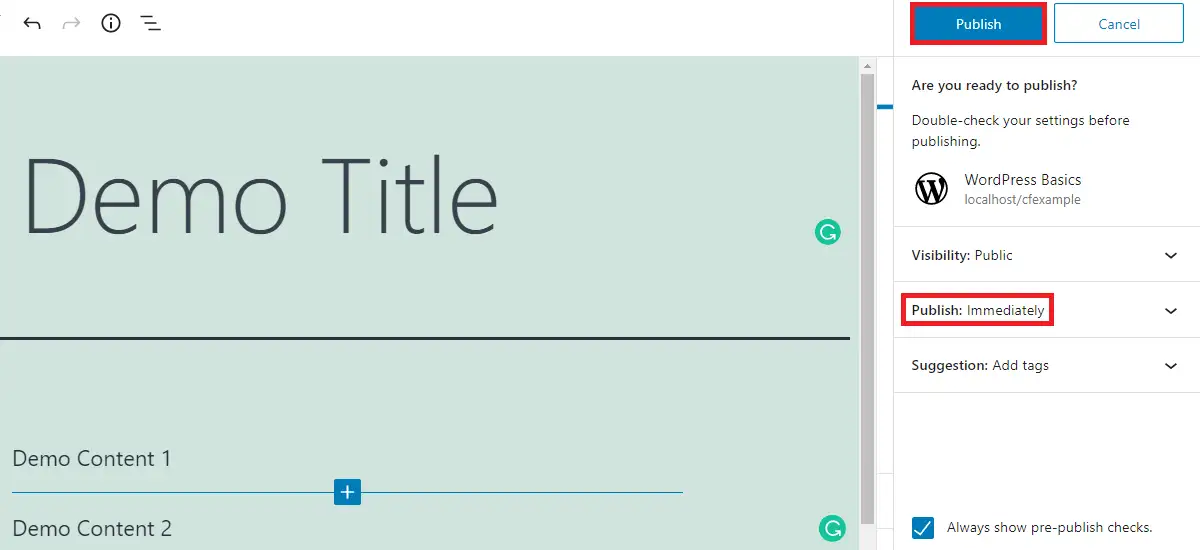
Gdy tylko klikniesz pole publikowania, zostaniesz poproszony o potwierdzenie: „Czy jesteś gotowy do publikacji?”
Poniżej możesz zobaczyć domyślną widoczność posta, możesz ustawić ją jako publiczną, prywatną lub chronioną hasłem. Jeśli Twoje treści są otwarte dla wszystkich, z pewnością zechcesz je opublikować publicznie. Jeśli twoja treść jest wrażliwa i jeśli chcesz, aby treść była dostępna tylko dla administratorów i redaktorów witryny, możesz ustawić widoczność wpisu jako prywatny.

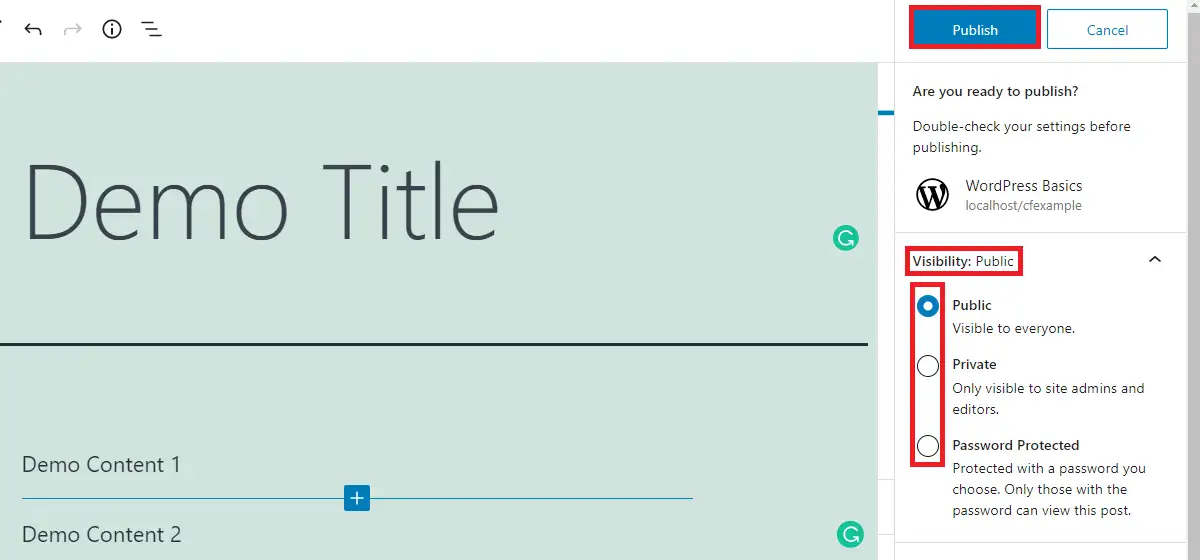
Chociaż istnieje trzecia opcja ochrony wpisu hasłem, oznacza to, że za każdym razem, gdy adres URL zostanie otwarty, poprosi o hasło. Jest to przydatne, gdy chcesz wybrać czytelników do konkretnego postu, pod warunkiem, że możesz dostarczyć im hasło.
Poniżej zobaczysz ikonę publikowania. Domyślnie jest ustawiony na natychmiast. Aby ukończyć planowanie postów na WordPress, musisz otworzyć tę opcję.
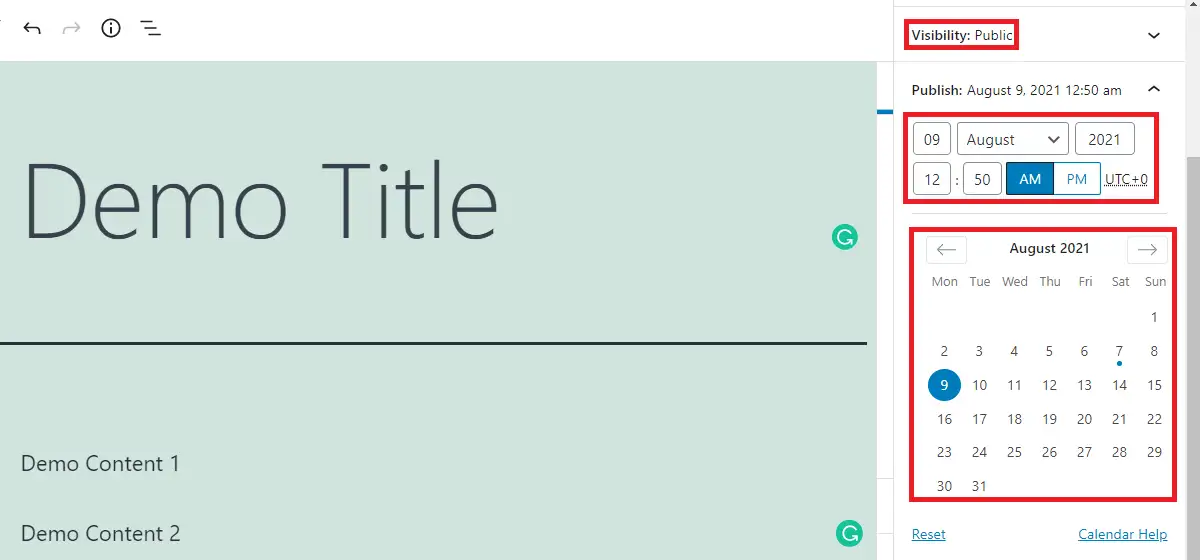
Teraz możesz zobaczyć, że są pola, w których możesz zachować datę (miesiąc, dzień, rok) . Oczywiście możesz nie chcieć publikować po roku i nie zaleca się również planowania na tak długi okres. W określonym dniu możesz ustawić konkretną porę dnia.
Możesz również zobaczyć strefę czasową po prawej stronie czasu. Domyślnie jest ustawiony na UTC +0 , jak pokazano powyżej. Jeśli jednak nie jest to Twoja strefa czasowa, możesz ją zmienić, aby łatwiej było Ci ustawić czas.
Aby kontynuować naukę planowania postów na WordPress, musisz zmienić strefę czasową. Aby zmienić strefę czasową, otwórz Ustawienia z pulpitu nawigacyjnego, a następnie przejdź do Ogólne> Strefa czasowa.
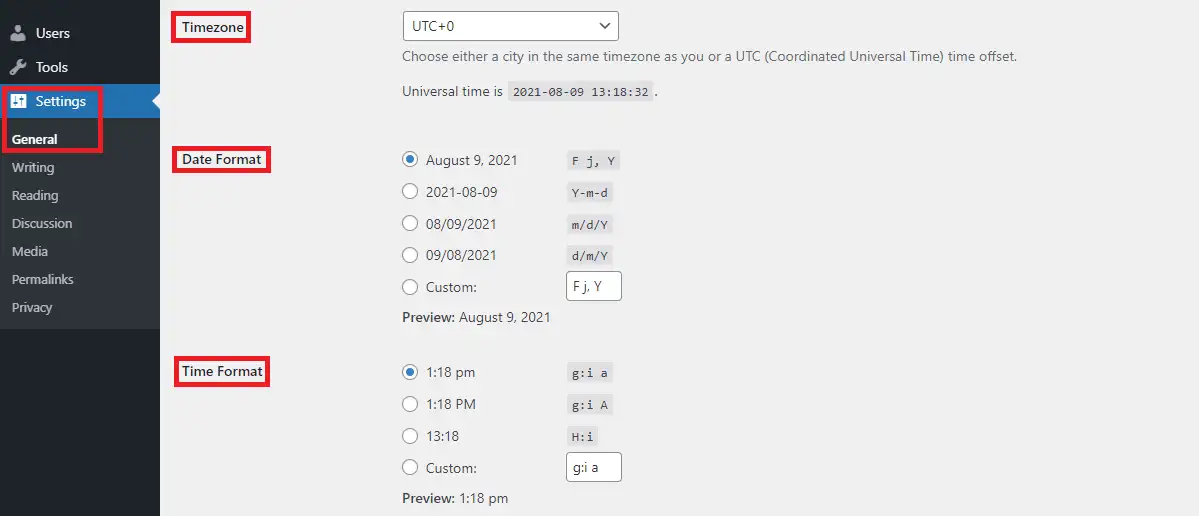
Poniżej strefy czasowej możesz również zmienić format daty i godziny. Tam możesz wybrać żądaną strefę czasową, format daty, format czasu i zastosować zmiany. Po zastosowaniu zmian możesz zobaczyć, że zmiany zaczną obowiązywać również w edytorze postów.
Po ustawieniu przyszłej daty i godziny zauważysz, że przycisk publikowania w prawym górnym rogu zmienia się na harmonogram.
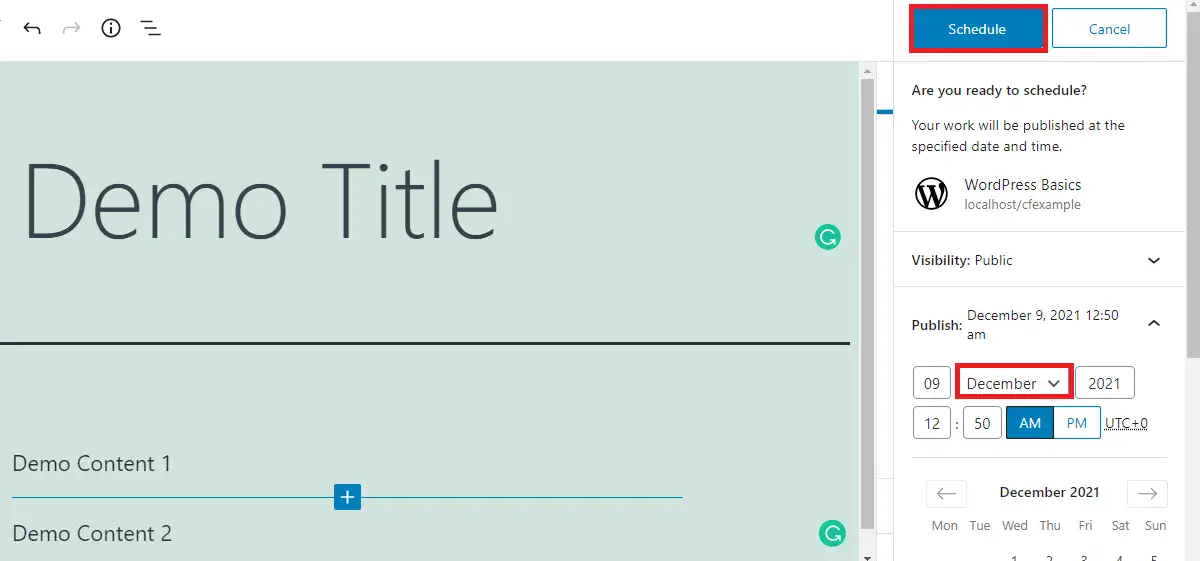
Teraz musisz kliknąć przycisk Zaplanuj, aby zaplanować swój post. WordPress automatycznie publikuje zaplanowany artykuł w przyszłej dacie i godzinie. Jest to stosunkowo szybsze niż używanie jakiejkolwiek wtyczki do celów planowania.
Jeśli podczas planowania postów zachowasz datę przeszłą, post zostanie opublikowany z datą wsteczną. Będzie również zawierać witrynę z poprzedniej strony archiwum.
Jeśli na Twoim blogu jest wiele zaplanowanych postów, zdecydowanie warto je sprawdzić, aby dowiedzieć się, czy możesz poprawić niektóre z nich przed opublikowaniem. Aby wykonać tę akcję, przejdź do Posty>Wszystkie posty. U góry znajdziesz ikonę Opublikowane, Wersje robocze i Zaplanowane .
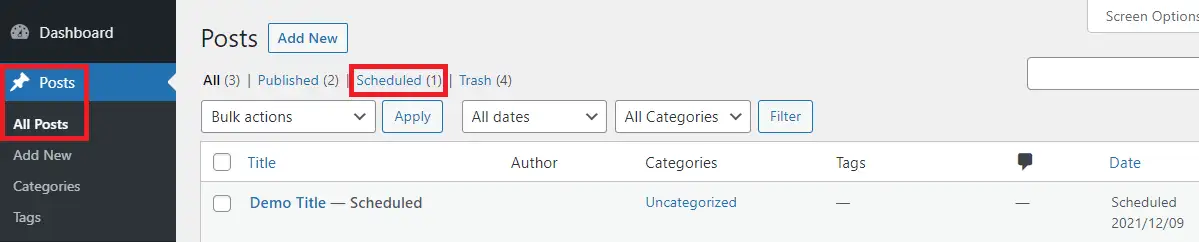
W sekcji Zaplanowane znajdują się wszystkie zaplanowane posty tego konkretnego bloga.
WordPress używa WP-Cron do planowania postów. Jeśli na serwerze wystąpi jakakolwiek błędna konfiguracja lub z powodu przypadkowej awarii, planowanie postów może się nie powieść. Jeśli tak się stanie, możesz to sprawdzić ręcznie i ponownie opublikować później. Jednak jest to mało prawdopodobne. Jeśli chcesz usunąć zaplanowany post, możesz go edytować i zapisać jako wersję roboczą i opublikować od razu lub później w odpowiednim czasie.
Wniosek
Ten post jasno wyjaśnia, jak zaplanować publikację na WordPress. Istnieją tylko podstawowe rzeczy, o których należy pamiętać, dobrze wyjaśnione w tym poście, jeśli masz zamiar zacząć planować posty.
powiązane posty
- Jak wyróżnić tekst w WordPressie
- Gdzie w bazie danych przechowywane są strony WordPress?
- Jak zmienić kolor tła pojedynczej strony w WordPress
